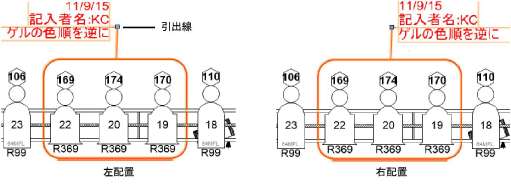赤ペンを配置する
赤ペンを配置する
|
ツール |
ツールセット |
|
赤ペン
|
寸法/注釈 |
赤ペンツールを使用すると、赤ペンオブジェクトを作成できます。赤ペンオブジェクトとは、図面での変更要求を示すタイムスタンプ付きの図形オブジェクトです。
![]()
|
モード |
説明 |
|
長円
|
赤ペンを長円形で挿入します。マウスをクリックして開始点を設定し、任意の方向にカーソルを移動して終点を設定します。 |
|
四角形
|
赤ペンを四角形で挿入します。マウスをクリックして開始点を設定し、任意の方向にカーソルを移動して終点を設定します。 |
|
多角形
|
赤ペンを多角形で挿入します。クリックして始点(最初の頂点)を設定し、続けて各頂点の位置でクリックします。最初の頂点を再度クリックして多角形を閉じるか、または最後の頂点でダブルクリックして開いた多角形を生成します。多角形が開いている場合、形状はアウトラインをベースにして完成されます。 |
|
フリーハンド
|
赤ペンをフリーハンドの多角形で挿入します。クリックして始点を設定し、マウスを動かし、フリーハンドで多角形を描きます。多角形が開いている場合、形状はアウトラインをベースにして完成されます。 |
|
設定
|
ツールのデフォルトのパラメータを設定します。 |
オブジェクトまたは領域に赤ペンを引くには:
ツールとモードをクリックします。
設定をクリックして、赤ペンの設定ダイアログボックスを開き、ツールのデフォルトパラメータを指定します。パラメータは、後からオブジェクト情報パレットで編集できます。
クリックすると、パラメータの表示/非表示を切り替えられます。クリックすると、パラメータの表示/非表示を切り替えられます。
|
パラメータ |
説明 |
|
赤ペンスタイル |
赤ペンオブジェクトに適用するスタイルを選択します。 雲型:雲スタイルを適用します。 隅丸:角を丸めた実線スタイルを適用します。 隅丸(破線):角を丸めた破線のスタイルを適用します。 標準:角を丸めない実線スタイルを適用します。 標準(破線):角を丸めない破線のスタイルを適用します。 |
|
記入者名 |
変更を許可した人のデフォルトの名前またはイニシャルを指定します。この名前は、このファイル内に作成する赤ペンで使用されます。 |
|
修正担当者名 |
作業を割り当てた人のデフォルトの名前またはイニシャルを指定します。この名前は、このファイル内に作成する赤ペンで使用されます。 |
改訂を行うデザインレイヤ上で、改訂領域を赤ペンで囲みます。
選択した作成方法に応じて、適切に赤ペンを作成します。これにより、スクリーンヒント、オブジェクトスナップ、およびブーメランモードを赤ペンの作成時に使用できるようになります。

赤ペンの設定ダイアログボックスが開きます。赤ペン情報と権限を入力します。
クリックすると、パラメータの表示/非表示を切り替えられます。クリックすると、パラメータの表示/非表示を切り替えられます。
|
パラメータ |
説明 |
|
指示内容 |
赤ペンの状態を説明するテキストを入力します(または推奨される操作を指定します)。 |
|
記入者名 |
ファイルのデフォルトの記入者名設定が表示されますが、この赤ペン用に変更できます。 |
|
修正担当者名 |
ファイルのデフォルトの修正担当者名設定が表示されますが、この赤ペン用に変更できます。 |
赤ペンオブジェクトに、現在の日付と訂正する図面が示されます。引出線をクリックし、目的の位置にドラッグして、赤ペンテキストを配置します。赤ペンオブジェクトが複数ある場合、引出線を整列コマンドを使用して読みやすくします(引出線を整列/均等配置するを参照)。
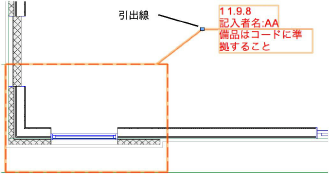
1つ以上選択した赤ペンオブジェクトのパラメータは、後からオブジェクト情報パレットで編集できます。
クリックすると、パラメータの表示/非表示を切り替えられます。クリックすると、パラメータの表示/非表示を切り替えられます。
|
パラメータ |
説明 |
|
角度 |
オブジェクトの回転角度を表す数値を指定します(0.00が水平です)。 |
|
文字スタイル |
ライブラリまたは現在のファイルから文字スタイルを選択します。図形のクラスに定義されているスタイルを使用するには、<クラスの文字スタイル>を選択します。文字メニューのオプションを使用して文字の書式を設定するには、<なし>を選択します。文字スタイルを使用するおよび文字の書式設定をするを参照してください。 |
|
線の種類 |
赤ペンスタイルをリストから選択します。 |
|
引出線の位置 |
赤ペンの引出線の配置を指定します。 自動:赤ペン図形の中心から離れた位置に文字を配置します。 左:引出線の左側に文字を配置し、右揃えにします。 右:引出線の右側に文字を配置し、左揃えにします。
|
|
修正 |
赤ペンが解決済みまたは修正済みであることを示すには、修正を選択します。選択すると赤線が黄色に変わり、赤ペンが解除された日付が自動的に表示されます。以前に解決した赤ペンを復元したことを示す場合は、選択を解除します。 |
|
記入者名を表示 |
記入者名の情報が赤ペンに表示されます。 |
|
記入者名 |
記入者の名前を入力します。 |
|
修正担当者名を表示 |
修正担当者名の情報が赤ペンに表示されます。 |
|
修正担当者名 |
修正を担当する人の名前を入力します。 |
|
作成日 |
赤ペンの作成日が表示されます。 |
|
修正日 |
赤ペンの修正日が表示されます。 |
|
指示内容 |
赤ペンのコメント情報が表示されます。この情報は変更可能です。 |
|
引出線の長さ |
赤ペンコメントと赤ペン情報を分ける引出線の長さを設定し、コメントのテキストラッピングを変更します。 |